3 วิธีง่ายๆ ในการซ่อนโพสต์จากใครบางคนบน Instagram
เบ็ดเตล็ด / / April 12, 2023
คุณเบื่อความคิดเห็นหรือไลค์ที่ไม่ต้องการบนโพสต์ Instagram ของคุณจากบางคนหรือไม่? คุณต้องการให้โพสต์ของคุณเป็นส่วนตัวหรือไม่? ไม่ว่าจะเป็นแฟนเก่า เพื่อนร่วมงาน หรือสมาชิกในครอบครัวที่มีจมูกยาว Instagram ให้คุณซ่อนโพสต์จากผู้ใช้บางคนได้ ในบทความนี้ เราจะแนะนำคุณเกี่ยวกับวิธีซ่อนโพสต์จากใครบางคนบน Instagram ในหลายวิธี
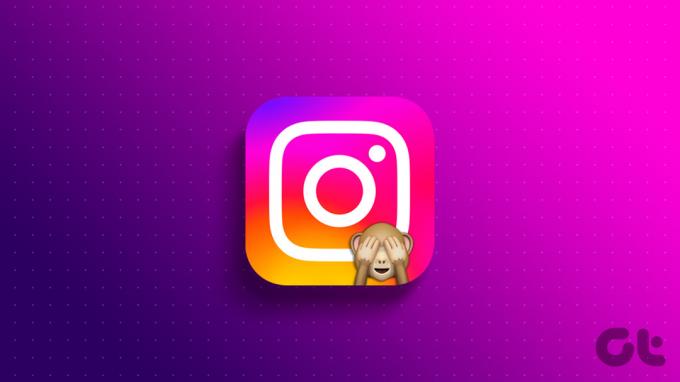
เมื่อคุณซ่อนโพสต์จากใครบางคนบน Instagram ผู้ใช้ที่ระบุจะไม่สามารถเห็นโพสต์ที่คุณซ่อนจากพวกเขาในฟีดของพวกเขา สำรวจหรือโปรไฟล์ของคุณ อย่างไรก็ตาม โพสต์ของคุณจะยังคงปรากฏแก่ผู้ใช้รายอื่นบนแพลตฟอร์ม นี่คือวิธีการทำ
บันทึก: การเปลี่ยนการตั้งค่าบนเดสก์ท็อปจะซิงค์กับอุปกรณ์เคลื่อนที่โดยอัตโนมัติ ดังนั้นคุณจึงไม่ต้องปฏิบัติตามวิธีการเดียวกันบนอุปกรณ์เคลื่อนที่เหมือนที่ทำบนเดสก์ท็อป
วิธีที่ 1: บล็อกผู้ใช้ที่คุณต้องการซ่อนโพสต์ IG ของคุณ
มันค่อนข้างง่ายที่จะ บล็อกใครบางคนบน Instagram; เมื่อคุณทำเช่นนั้น พวกเขาจะไม่สามารถดูโปรไฟล์ โพสต์ หรือเรื่องราวของคุณได้ สิ่งนี้มีประโยชน์หากคุณพยายามรักษาเนื้อหาของคุณให้เป็นส่วนตัวจากบุคคลใดบุคคลหนึ่ง ทำตามขั้นตอนด้านล่าง
บนเดสก์ท็อป
ขั้นตอนที่ 1: ไปที่ Instagram จากเบราว์เซอร์ที่คุณต้องการและลงชื่อเข้าใช้บัญชีของคุณ
ไปที่อินสตาแกรม
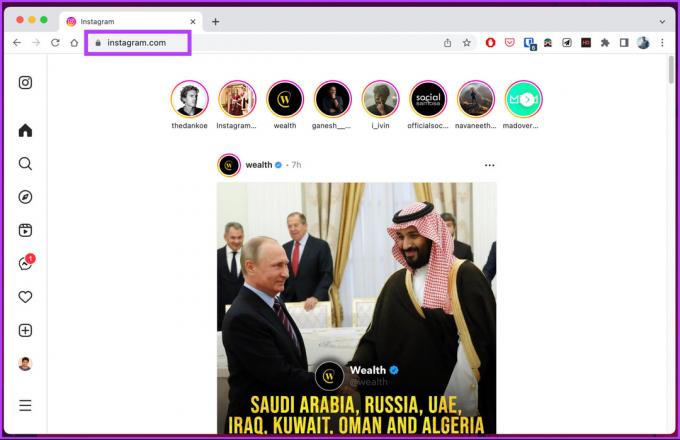
ขั้นตอนที่ 2: ไปที่บัญชีที่คุณต้องการบล็อกโดยการค้นหาหรือใช้ฟีด

ขั้นตอนที่ 3: เมื่ออยู่ในโปรไฟล์ ให้แตะปุ่มตัวเลือก (ไอคอนสามจุด)

ขั้นตอนที่ 4: จากป๊อปอัป ให้เลือกบล็อก

ขั้นตอนที่ 5: ในหน้าต่างยืนยัน เลือกบล็อก

แค่นั้นแหละ. คุณได้บล็อกไม่ให้ผู้ใช้เข้าถึงบัญชี Instagram ของคุณ หากคุณไม่มีสิทธิ์เข้าถึงเดสก์ท็อปหรือใช้ Instagram บนอุปกรณ์เคลื่อนที่ ให้ตรวจสอบวิธีการต่อไปนี้
บนแอพมือถือ Instagram
แม้ว่าคุณสามารถทำตามขั้นตอนจากวิธีการเดสก์ท็อปบนอุปกรณ์มือถือของคุณเพื่อบล็อกใครบางคนบน Instagram แต่ก็มีวิธีอื่นที่ทำได้บนแอป iOS หรือ Android ติดตามพร้อมเรียนรู้เพิ่มเติม
ขั้นตอนที่ 1: เปิดแอพ Instagram

ขั้นตอนที่ 2: ไปที่โปรไฟล์ของคุณจากแถบนำทางด้านล่าง
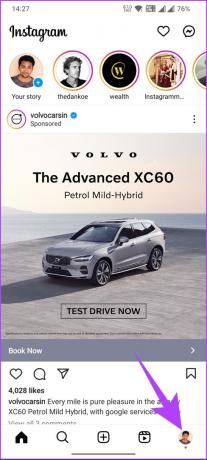
ขั้นตอนที่ 3: ในโปรไฟล์ แตะที่เมนูแฮมเบอร์เกอร์แล้วเลือกการตั้งค่า


ขั้นตอนที่ 4: ในหน้าจอการตั้งค่า เลือกความเป็นส่วนตัว
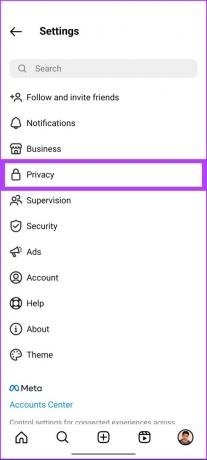
ขั้นตอนที่ 5: ในหน้าจอถัดไป เลื่อนลงและเลือกบัญชีที่ถูกบล็อกภายใต้การเชื่อมต่อ
คุณจะเห็นรายการบัญชีที่ถูกบล็อก (ถ้ามี) คุณสามารถแตะที่ปุ่มปลดบล็อกเพื่อปลดบล็อกคนใน Instagram ได้อย่างรวดเร็ว อย่างไรก็ตาม หากคุณต้องการบล็อกใคร ให้ทำตามขั้นตอนด้านล่าง

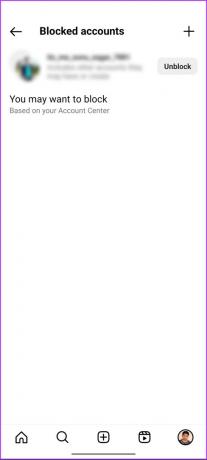
ขั้นตอนที่ 6: แตะปุ่ม + (บวก) ที่มุมขวาบน
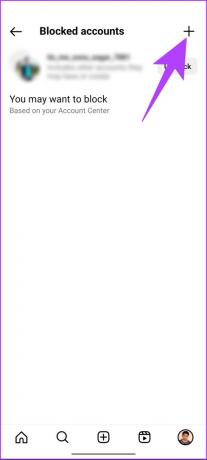
ขั้นตอนที่ 7: เลือกบัญชีที่คุณต้องการบล็อกแล้วแตะปุ่มบล็อกที่อยู่ติดกัน
บันทึก: คุณสามารถค้นหาบัญชีจากด้านบนเพื่อการเข้าถึงที่รวดเร็ว

ขั้นตอนที่ 8: ในข้อความแจ้ง 'บล็อก [ชื่อผู้ใช้]?' ให้เลือก บล็อก [ชื่อผู้ใช้] แล้วเลือก บล็อก
บันทึก: หากคุณต้องการบล็อกบัญชีเพิ่มเติมที่บัญชีนี้เป็นเจ้าของหรือจะสร้างในอนาคต ให้เลือกตัวเลือก 'บล็อก [ชื่อผู้ใช้] และบัญชีอื่น ๆ ที่พวกเขาอาจมีหรือสร้างขึ้น'
![เลือกบล็อก [ชื่อผู้ใช้] และเลือกบล็อก](/f/cceb8dc8906abada85b4e29f9a633f37.jpg)
ด้วยวิธีนี้ บัญชีจะถูกบล็อก และจะไม่ถูกเห็นอีกบน Instagram จนกว่าคุณจะเลิกบล็อก ปูทางเพื่อซ่อนโพสต์จากใครบางคนบน Instagram หากคุณไม่ต้องการบล็อกแต่ยังต้องการซ่อนโพสต์จากใครบางคนบน Instagram ให้ดูวิธีถัดไป
อ่านด้วย: 9 การตั้งค่าความเป็นส่วนตัวของ Instagram ที่คุณควรรู้
วิธีที่ 2: ทำให้บัญชี Instagram ของคุณเป็นส่วนตัวและลบผู้ติดตาม
การทำให้บัญชี Instagram ของคุณเป็นส่วนตัวเป็นวิธีที่ง่ายในการควบคุมว่าใครสามารถเห็นเนื้อหาของคุณและโต้ตอบกับคุณบนแพลตฟอร์ม ทำตามขั้นตอนด้านล่างเพื่อทำให้บัญชี Instagram ของคุณเป็นส่วนตัวและลบผู้ติดตามที่คุณไม่ต้องการให้สิทธิ์เข้าถึงเนื้อหาของคุณอีกต่อไป
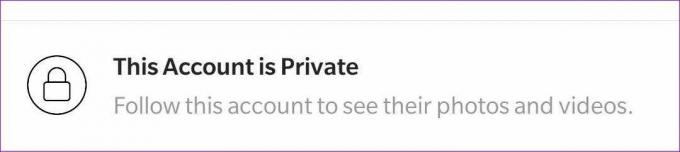
ก่อนที่เราจะเริ่มต้น โปรดทราบว่าเมื่อสร้างบัญชี Instagram คุณสามารถเลือกระหว่างบัญชีสาธารณะหรือบัญชีส่วนตัว ตามค่าเริ่มต้น บัญชีส่วนตัวจะได้รับการจัดสรรเมื่อคุณอายุต่ำกว่า 16 ปี ในทางกลับกัน หากคุณอายุมากกว่า 16 ปี บัญชี Instagram ของคุณจะเป็นสาธารณะตามค่าเริ่มต้น ซึ่งคุณสามารถเปลี่ยนแปลงได้ตลอดเวลา
บันทึก: โปรไฟล์ธุรกิจไม่สามารถทำให้บัญชีเป็นส่วนตัวได้ หากต้องการทำให้โปรไฟล์ธุรกิจเป็นส่วนตัว ให้เปลี่ยนกลับเป็นโปรไฟล์ส่วนตัว เราได้ครอบคลุมอย่างครอบคลุม วิธีปิดบัญชีธุรกิจบน Instagram.
บนเดสก์ท็อป
ขั้นตอนที่ 1: ไปที่ Instagram จากเบราว์เซอร์ที่คุณต้องการและลงชื่อเข้าใช้บัญชีของคุณ
ไปที่อินสตาแกรม
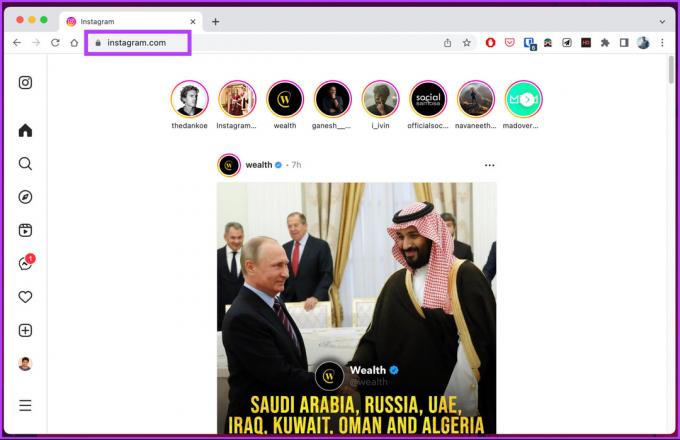
ขั้นตอนที่ 2: คลิกที่ปุ่มเพิ่มเติมที่มุมล่างซ้าย

ขั้นตอนที่ 3: จากเมนูที่ขยาย ให้เลือก การตั้งค่า

ขั้นตอนที่ 4: ภายใต้การตั้งค่า ไปที่ความเป็นส่วนตัวและความปลอดภัย
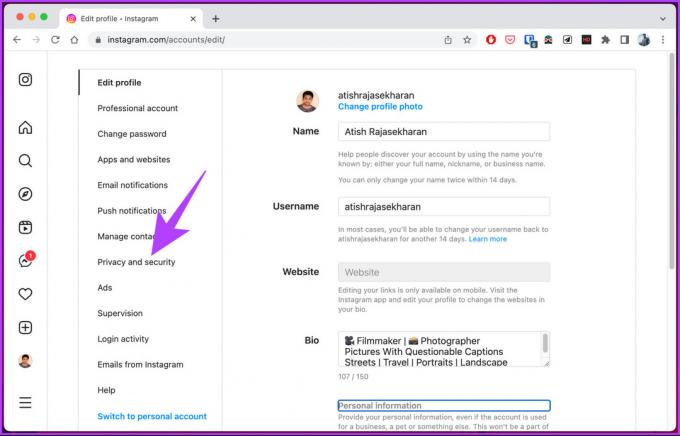
ขั้นตอนที่ 5: ที่บานหน้าต่างด้านขวา ภายใต้ความเป็นส่วนตัวของบัญชี ให้เลือกช่องสำหรับบัญชีส่วนตัว
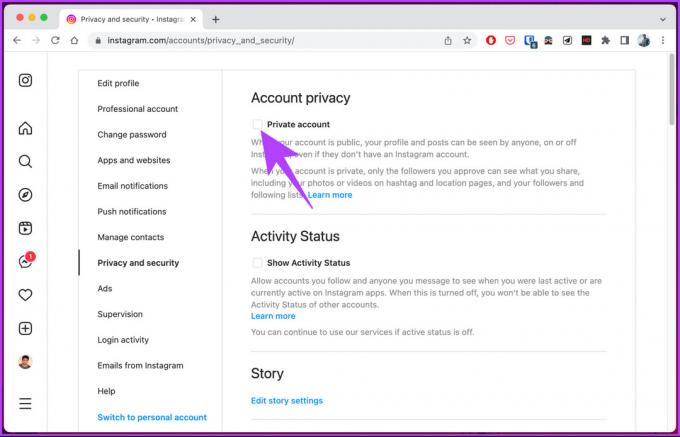
ขั้นตอนที่ 6: จากป๊อปอัป 'เปลี่ยนเป็นบัญชีส่วนตัว' ให้เลือก เปลี่ยนเป็นส่วนตัว

ตอนนี้คุณได้เปลี่ยนบัญชีของคุณเป็นแบบส่วนตัวแล้ว ถึงเวลาแล้วที่จะลบผู้ติดตามที่คุณต้องการซ่อนโพสต์ของคุณ ทำตามขั้นตอนด้านล่างต่อไป
ขั้นตอนที่ 7: ไปที่โปรไฟล์ของคุณจากบานหน้าต่างด้านซ้ายและคลิกที่ผู้ติดตาม

ขั้นตอนที่ 8: จากรายชื่อผู้ติดตาม ให้คลิก ลบ ถัดจากผู้ใช้ที่คุณต้องการซ่อนโพสต์
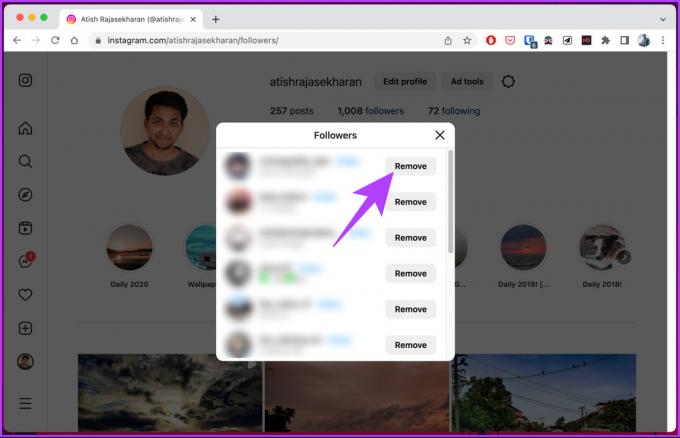
ไปแล้ว คุณทำให้บัญชีของคุณเป็นส่วนตัวสำเร็จแล้ว และลบบัญชีออกจากรายชื่อผู้ติดตามของคุณ หากคุณใช้อุปกรณ์พกพา ให้ทำตามขั้นตอนด้านล่าง
บนโทรศัพท์มือถือ
ขั้นตอนที่ 1: เปิดแอพ Instagram

ขั้นตอนที่ 2: ไปที่โปรไฟล์ของคุณจากแถบนำทางด้านล่าง
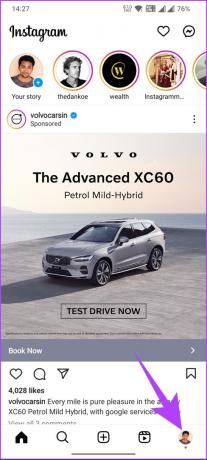
ขั้นตอนที่ 3: ในโปรไฟล์ แตะที่เมนูแฮมเบอร์เกอร์แล้วเลือกการตั้งค่า


ขั้นตอนที่ 4: ในหน้าจอการตั้งค่า เลือกความเป็นส่วนตัว
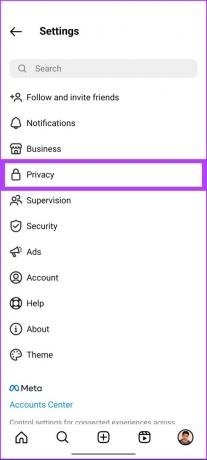
ขั้นตอนที่ 5: ภายใต้ความเป็นส่วนตัว สลับตัวเลือกบัญชีส่วนตัว
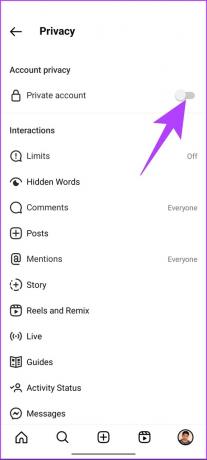
ขั้นตอนที่ 6: จาก 'Switch to private account?' แตะที่ปุ่ม 'Switch to private'
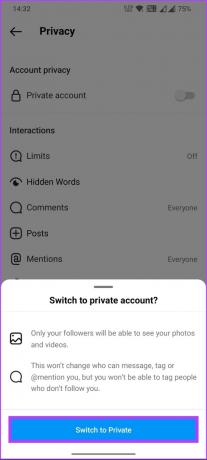
ตอนนี้คุณได้เปลี่ยนบัญชีของคุณเป็นส่วนตัวแล้ว ก็ถึงเวลาลบผู้ใช้ที่คุณไม่ต้องการเห็นโพสต์ วงล้อ หรือเรื่องราวของคุณ
ขั้นตอนที่ 7: ไปที่โปรไฟล์ของคุณจากการนำทางด้านล่างแล้วแตะที่ผู้ติดตาม จากรายชื่อผู้ติดตาม ให้แตะลบ
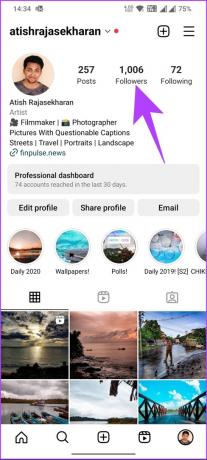

ขั้นตอนที่ 9: จากแผ่นงานด้านล่าง เลือก Remove เพื่อยืนยัน
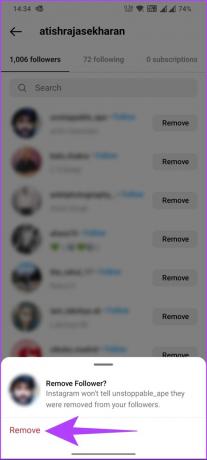
ที่นั่นคุณมีมัน บัญชีของคุณเป็นส่วนตัวแล้ว เฉพาะผู้ติดตามของคุณเท่านั้นที่จะเห็นโพสต์ วงล้อ และเรื่องราวของคุณ หากคุณต้องการซ่อนเรื่องราวของคุณจากบุคคลที่ติดตามคุณบน Instagram ให้ไปยังวิธีถัดไป
วิธีที่ 3: ซ่อนเรื่องราว Instagram ของคุณจากใครบางคน
ในการเริ่มต้น สิ่งสำคัญคือต้องตระหนักว่ามีความแตกต่างระหว่างการซ่อนเรื่องราวและการบล็อกบางคน การบล็อกบางคนทำให้พวกเขาไม่เห็นโปรไฟล์หรือโพสต์ของคุณ หากคุณไม่ต้องการให้พวกเขาเห็นโพสต์ของคุณ ลองดูวิธีการข้างต้น
อย่างไรก็ตาม ให้ทำตามขั้นตอนด้านล่างหากเป็นเพียงเรื่องราวที่คุณซ่อนไม่ให้เห็น
บนเดสก์ท็อป
ก่อนหน้านี้ เวอร์ชันเว็บของ Instagram ไม่มีตัวเลือกในการแก้ไขการตั้งค่าเรื่องราว อย่างไรก็ตาม มันถูกเพิ่มเข้ามาเมื่อเร็วๆ นี้ และคุณสามารถทำตามขั้นตอนเพื่อเปลี่ยนการตั้งค่าได้
ขั้นตอนที่ 1: ไปที่ Instagram จากเบราว์เซอร์ที่คุณต้องการและลงชื่อเข้าใช้บัญชีของคุณ
ไปที่อินสตาแกรม
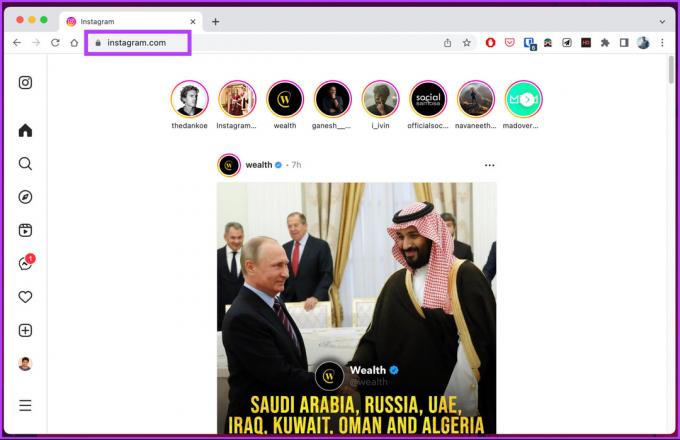
ขั้นตอนที่ 2: คลิกที่ปุ่มเพิ่มเติมที่มุมล่างซ้าย

ขั้นตอนที่ 3: จากเมนูที่ขยาย ให้เลือก การตั้งค่า

ขั้นตอนที่ 4: ภายใต้การตั้งค่า ไปที่ความเป็นส่วนตัวและความปลอดภัย
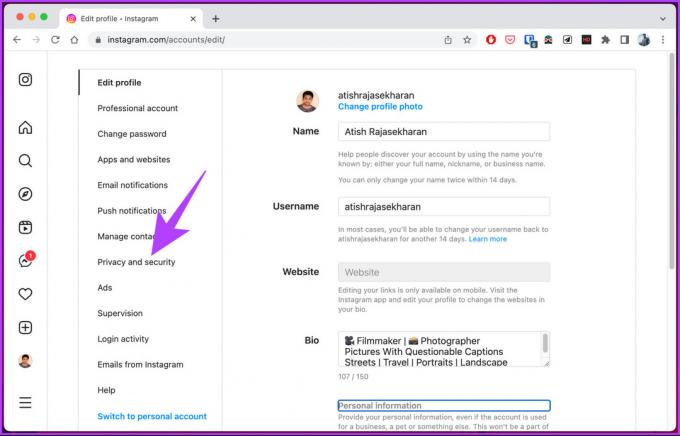
ขั้นตอนที่ 5: จากรายการตัวเลือก คลิกที่ แก้ไขการตั้งค่าเรื่องราว จากบานหน้าต่างด้านขวา
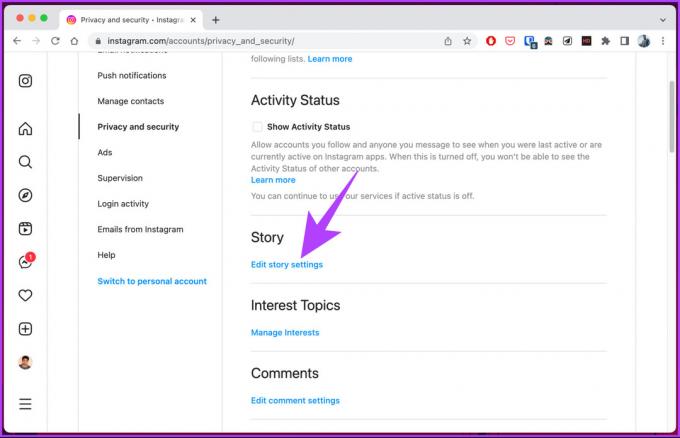
ขั้นตอนที่ 6: ในการตั้งค่าเรื่องราว คลิกที่ [N] คนถัดจาก 'ซ่อนเรื่องราวจาก'

ขั้นตอนที่ 7: เลือกบัญชีที่คุณต้องการซ่อนเรื่องราวไม่ให้แสดงในป๊อปอัป
บันทึก: คุณยังสามารถค้นหาบัญชีที่คุณต้องการซ่อนจากช่องค้นหา

นอกจากนี้ คุณยังสามารถเลือกคนที่จะซ่อนเรื่องราวของคุณเมื่อคุณดูว่ามีใครเห็นเรื่องราวของคุณบ้าง แตะไอคอนสามจุดที่ด้านขวาของชื่อ แล้วเลือกซ่อนเรื่องราวของคุณ แล้วแตะซ่อน
บนแอพ Android หรือ iOS
ขั้นตอนที่ 1: เปิดแอพ Instagram

ขั้นตอนที่ 2: ไปที่โปรไฟล์ของคุณจากแถบนำทางด้านล่าง
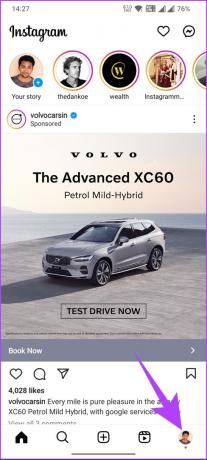
ขั้นตอนที่ 3: ในโปรไฟล์ แตะที่เมนูแฮมเบอร์เกอร์ที่ด้านบนขวา

ขั้นตอนที่ 4: จากแผ่นงานด้านล่าง เลือก การตั้งค่า

ขั้นตอนที่ 5: ในหน้าจอการตั้งค่า เลือกความเป็นส่วนตัว
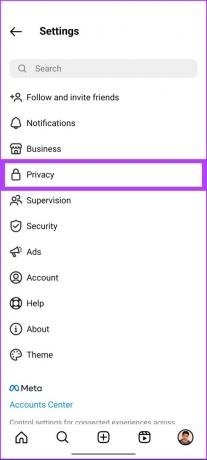
ขั้นตอนที่ 6: ภายใต้ความเป็นส่วนตัว ไปที่เรื่องราว
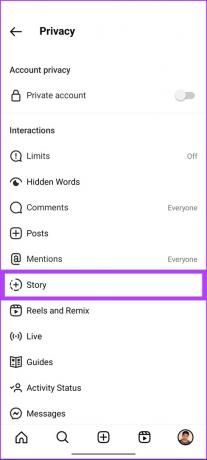
ขั้นตอนที่ 7: ในหน้าจอเรื่องราว ภายใต้การดู ให้แตะจำนวนผู้คนที่อยู่ถัดจาก 'ซ่อนเรื่องราวจาก'
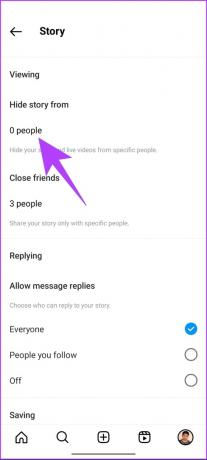
ขั้นตอนที่ 8: จากรายชื่อบุคคล ให้เลือกคนที่คุณต้องการซ่อนเรื่องราวของคุณ
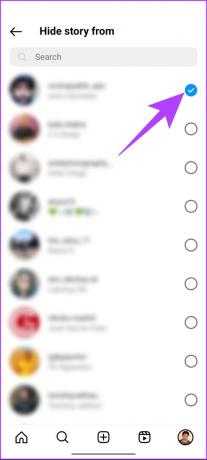
ไปแล้ว คุณได้เพิ่มผู้ใช้ที่คุณไม่ต้องการดูเรื่องราวของคุณบน Instagram หากคุณมีข้อสงสัย โปรดดูส่วนคำถามที่พบบ่อยด้านล่าง
คำถามที่พบบ่อยเกี่ยวกับการซ่อนโพสต์จากใครบางคนบน Instagram
ได้ คุณสามารถซ่อนโพสต์ Instagram จากบุคคลหนึ่งโดยไม่ต้องบล็อกโดยใช้คุณสมบัติจำกัด เปิดแอป Instagram > ไปที่โปรไฟล์ที่คุณต้องการจำกัด > แตะที่ปุ่มต่อไปนี้ > จากแผ่นงานด้านล่าง เลือกจำกัด > เลือกปุ่มจำกัดบัญชี
โปรดทราบว่าบุคคลที่คุณกำลังจำกัดหรือยกเลิกการจำกัดจะไม่ได้รับแจ้ง
ได้ คุณสามารถติดตามใครบางคนและยังซ่อนโพสต์ของพวกเขาไม่ให้ปรากฏในฟีดของคุณโดยใช้คุณสมบัติปิดเสียง เราได้กล่าวถึงอย่างครอบคลุมในคู่มือของเราเกี่ยวกับ Instagram Mute ทำงานอย่างไร; ตรวจสอบออก
ไม่ หากคุณซ่อนบางคนใน Instagram พวกเขาจะไม่เห็นโพสต์และสตอรี่ของคุณ อย่างไรก็ตาม หากคุณเคยแบ่งปันเรื่องราวของคุณกับพวกเขาก่อนที่จะซ่อน พวกเขาอาจยังคงเห็นเรื่องราวนั้นจนกว่าเรื่องราวของคุณจะหมดอายุหรือถูกลบ
ตั้งค่าความเป็นส่วนตัวของคุณบน Instagram
เมื่อรู้วิธีซ่อนโพสต์จากใครบางคนบน Instagram คุณจะสามารถควบคุมได้อย่างมีประสิทธิภาพว่าจะให้ใครเห็นเนื้อหาของคุณ รักษาความเป็นส่วนตัว และเพลิดเพลินกับประสบการณ์โซเชียลมีเดียที่ปลอดภัยและเป็นส่วนตัวมากขึ้น คุณอาจต้องการอ่าน วิธีปักหมุดความคิดเห็นบน Instagram.



